Remarque
L’accès à cette page nécessite une autorisation. Vous pouvez essayer de vous connecter ou de modifier des répertoires.
L’accès à cette page nécessite une autorisation. Vous pouvez essayer de modifier des répertoires.
Le mode sélection permet aux utilisateurs de sélectionner et d’agir sur un seul élément ou sur plusieurs éléments. Il peut être appelé par le biais d’un menu contextuel, en utilisant ctrl+clic ou MAJ+clic sur un élément, ou en déplaçant une cible sur un élément dans un affichage galerie. Lorsque le mode de sélection est actif, les cases à cocher apparaissent en regard de chaque élément de liste, et les actions peuvent apparaître en haut ou en bas de l’écran.
Différents modes de sélection
Il existe trois modes de sélection :
- Unique : l’utilisateur ne peut sélectionner qu’un seul élément à la fois.
- Multiple : l’utilisateur peut sélectionner plusieurs éléments sans utiliser de modificateur.
- Étendu : l’utilisateur peut sélectionner plusieurs éléments avec un modificateur, par exemple maintenir la touche Maj enfoncée.
Exemples de mode sélection
Voici un ListView avec un mode de sélection unique activé.
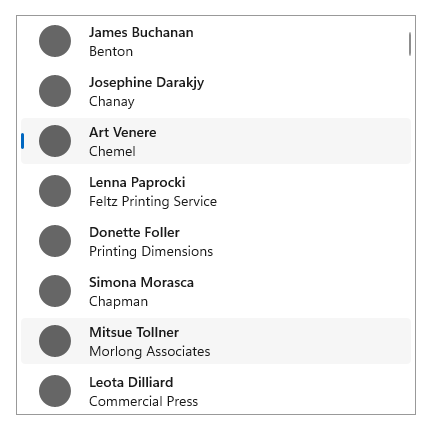
L’élément Art Venere est sélectionné et l’élément Mitsue Tollner est actuellement survolé.
Voici un ListView avec le mode de sélection multiple activé :
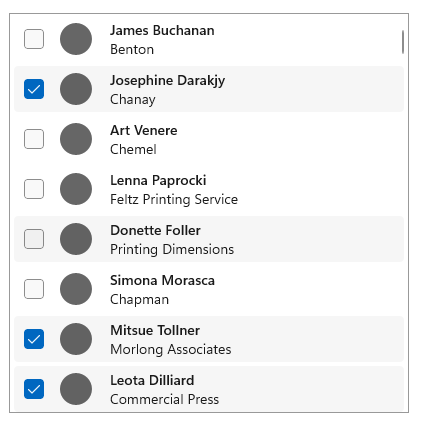
Il y a trois éléments sélectionnés, et l’élément Donette Foller est en cours de survol.
Voici un GridView avec le mode de sélection unique activé :
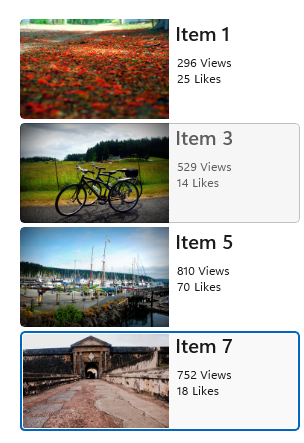
L'élément 7 est sélectionné et l'élément 3 est en cours de survol.
Voici un GridView avec le mode de sélection multiple activé :
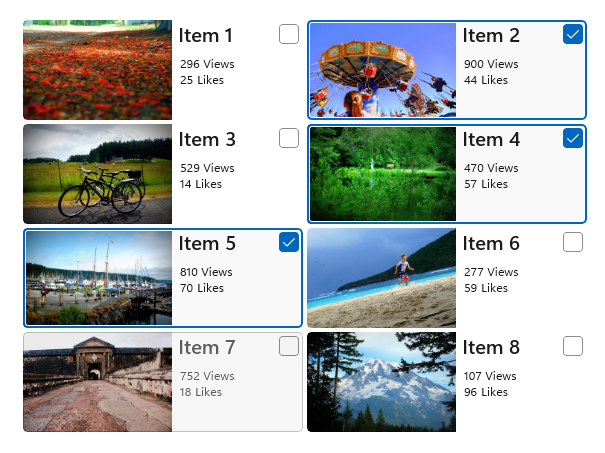
Les éléments 2, 4 et 5 sont sélectionnés, et l’élément 7 est actuellement survolé.
Comportement et interaction
Le fait d’appuyer n’importe où sur un élément le sélectionne. L’appui sur l’action de barre de commandes affecte tous les éléments sélectionnés. Si aucun élément n’est sélectionné, les actions de barre de commandes doivent être inactives, à l’exception de « Sélectionner tout ».
Le mode sélection n'a pas de modèle de fermeture rapide ; l’appui en dehors de l’image dans laquelle le mode de sélection est actif ne désactive pas le mode. Cela permet d’éviter la désactivation accidentelle du mode. Cliquez sur le bouton Précédent pour ignorer le mode de sélection multiple.
Afficher une confirmation visuelle lorsqu’une action est sélectionnée. Envisagez d’afficher un dialogue de confirmation pour certaines actions, en particulier les actions destructrices telles que la suppression.
Le mode de sélection est limité à la page dans laquelle elle est active et n’affecte aucun élément en dehors de cette page.
Le point d’entrée vers le mode de sélection doit être juxtaposé au contenu qu’il affecte.
Pour obtenir des recommandations sur la barre de commandes, consultez les instructions relatives aux barres de commandes.
Pour en savoir plus sur les modes de sélection et la gestion des événements de sélection pour certains contrôles, consultez la page d’aide pour ce contrôle.
Windows developer
